您是否正在为Android设备上的应用程序不断崩溃而烦恼?如果是这样,你并不孤单。了解如何修复Android上崩溃的应用程序可以让您免遭应用程序冻结、意外关闭和体验中断的困扰。本指南将引导您了解应用程序崩溃的常见原因,并为您提供一系列解决方案,使您的应用程序再次顺利运行。无论是简单的缓存问题还是更深层次的系统问题,我们都能解决所有问题。
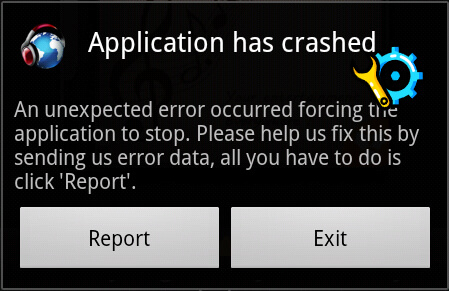
为什么我的Android上的应用程序总是关闭?在深入研究解决方案之前,首先了解原因非常重要。此问题有几个潜在原因:
虽然应用程序崩溃的可能原因有很多,但解决问题并不一定很复杂。根据根本原因,您可以尝试简单的故障排除步骤、使用专门的维修工具或调整手机设置。让我们探索一些修复Android上崩溃应用程序的最有效方法。
如果您想快速解决应用程序崩溃问题,而无需逐一进行修复,那么全面的Android修复工具是您的最佳选择。 Android Repair是一种高级解决方案,旨在修复各种Android系统问题,包括应用程序崩溃。该工具可以节省时间,提供一种简单、无麻烦的方法来修复您的手机,而无需先进的技术知识。
Android修复的主要功能
如何使用Android Repair 修复崩溃的应用程序而不删除它?
01首先,在计算机上下载并安装Android修复工具。
02启动该工具并通过 USB 线将Android手机连接到计算机。检测到设备后,从主屏幕中选择“修复”>“ Android修复”。

03现在,填写您的手机信息,包括品牌、设备名称、型号、国家/地区和移动运营商。勾选消息“我同意警告并准备继续”旁边的框,然后单击“下一步”。

04按照屏幕上的说明将您的Android设备置于“下载模式”(该工具将逐步指导您)。下载固件后,该工具将开始修复您的Android手机。这可能需要几分钟。

如果您尚未准备好使用修复工具,或者您只需要快速修复,请尝试重新启动设备。简单的重新启动可以帮助清除临时故障、刷新系统并解决可能导致应用程序崩溃的小软件问题。只需按住“电源”按钮直至出现菜单栏,然后从菜单栏中选择“重新启动”并等待重新启动自动完成。

如果某个特定应用程序反复崩溃,强制停止它可以帮助重置其状态。以下是通过强制停止应用程序来修复Android应用程序崩溃的方法:
步骤 1. 前往“设置”>“应用程序和通知”。
步骤 2. 选择崩溃的应用程序,然后点击“强制停止”。

步骤 3. 重新启动应用程序以查看问题是否解决。
某些应用程序需要稳定的互联网连接才能正常工作。如果您的连接不稳定或缓慢,可能会导致应用程序崩溃。检查您的 Wi-Fi 或移动数据连接并确保其正常工作。您还可以尝试在 Wi-Fi 和移动数据之间切换,以测试问题是否与连接有关。

有时,缓存的数据或损坏的文件可能会导致应用程序崩溃。清除受影响应用程序的缓存和数据可以帮助解决Android应用程序崩溃问题:
步骤1.进入“设置”>“应用程序”。
步骤 2. 选择导致崩溃的应用程序。
步骤3.点击“存储”并选择“清除缓存”或“清除数据”。

注意:清除数据会将应用程序重置为原始状态,因此您可能会丢失保存的信息(例如登录凭据或设置)。如果您不想丢失数据,请先将您的Android手机备份到电脑或其他云服务。
如何修复Android中的应用程序崩溃?设备上的存储空间不足也可能导致应用程序崩溃。检查设备的存储空间并删除任何不需要的文件,或将它们移动到云存储或 SD 卡以释放空间。

过时的应用程序可能存在导致崩溃的错误。检查 Google Play 商店中的应用程序更新:
步骤 1. 打开 Google Play 商店。
步骤 2. 搜索应用程序并点击更新(如果有可用更新)。
步骤 3. 如果应用程序是最新的但仍然崩溃,请卸载并重新安装。

如果您的Android系统过时,可能会导致应用程序出现兼容性问题。确保您的手机正在运行最新的软件版本:
步骤1.进入“设置”>“软件更新”。

步骤 2. 点击“检查更新”并安装任何可用的更新。
将Android手机启动到安全模式可以帮助确定是否是第三方应用程序导致崩溃。安全模式会禁用所有第三方应用程序,以便您测试问题是否出在系统或应用程序上:
步骤1.按住“电源”按钮。
步骤 2. 点击并按住“关闭电源”,直到出现“重新启动到安全模式”。
步骤 3. 点击“确定”重新启动进入安全模式。

如果应用程序在安全模式下运行良好,则第三方应用程序可能会导致崩溃。尝试卸载应用程序以找到罪魁祸首。
如果上述解决方案均无效,则可能需要恢复出厂设置。这将清除您设备中的所有数据,因此请务必在Android手机上执行恢复出厂设置之前备份重要信息:
步骤1. 前往「设定」>「系统」>「重置」。
步骤 2. 选择“恢复出厂设置”并按照屏幕上的说明进行操作。

在本指南中,我们介绍了 10 种方法来帮助您修复Android上崩溃的应用程序。从重新启动手机和清除缓存等简单修复到使用Android Repair 等更高级的解决方案,您现在拥有一个全面的工具包来解决应用程序崩溃问题。
如果您正在寻找快速、可靠且用户友好的解决方案,我们强烈建议您使用Android Repair 。这是解决软件问题的最佳选择,而无需花费数小时进行故障排除。立即尝试一下,将您的应用程序恢复到完整功能。
相关文章:
应用程序在Android上的存储位置以及如何访问它们 [4 种方式]